Фотографии - неотъемлемая часть нашей жизни, поскольку они хранят воспоминания. Если вы случайно удалили одно или несколько важных изображений или, что еще хуже, сломали или потеряли свое устройство, существуют решения для восстановления удаленных фотографий на iPhone и iPad. Начав с простых, позвольте мне показать вам пять способов.
- Как восстановить недавно удаленные фотографии на iPhone или iPad
- Получить недавно удаленные фотографии из iCloud
- Как восстановить навсегда удаленные фотографии из резервной копии iCloud
- Как восстановить навсегда удаленные фотографии из iTunes / Finder
- Восстановление удаленных фотографий с помощью стороннего программного обеспечения
Как восстановить недавно удаленные фотографии на iPhone или iPad
После удаления фотографии или видео на iPhone, iPad или в приложении «Фотографии» на Mac они будут оставаться в разделе «Недавно удаленные» в течение следующих 30 дней. Чтобы вернуть его;
Шаг 1. Откройте приложение « Фото» на своем устройстве iOS.
Шаг 2. Нажмите на Альбомы снизу.
Шаг 3. Теперь прокрутите вниз до конца и нажмите « Недавно удаленные».
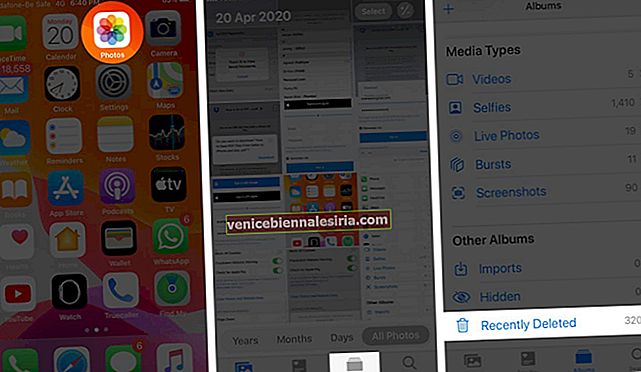
Шаг 4. Нажмите Выбрать в правом верхнем углу.
Шаг 5. Наконец, выберите изображения и нажмите « Восстановить», а затем нажмите « Восстановить фотографии».

Или просто нажмите « Восстановить все», чтобы вернуть все удаленные фотографии.

Получить недавно удаленные фотографии из iCloud
Если вы используете Фото iCloud, вы можете;
Шаг 1. Откройте iCloud.com на компьютере → войдите в систему, используя свой Apple ID → нажмите «Фотографии».

Шаг 2. Под библиотекой нажмите « Недавно удаленные».
Шаг 3. Выберите фотографии → и, наконец, нажмите « Восстановить».

Вы можете выбрать несколько фотографий с помощью Command + Click на клавиатуре Mac и Command + Click на клавиатуре Windows.
Если это решение не помогло, посмотрите следующее, чтобы восстановить навсегда удаленные фотографии с iPhone.
Как восстановить навсегда удаленные фотографии из резервной копии iCloud
Что вам нужно понять, прежде чем начать
- Вы можете восстановить фотографии из резервной копии iCloud. Для этого важно, чтобы вы настроили и включили резервное копирование iCloud.
- Кроме того, также важно, чтобы резервное копирование для библиотеки фотографий было включено в разделе ВЫБРАТЬ ДАННЫЕ ДЛЯ РЕЗЕРВНОГО КОПИРОВАНИЯ.
- Резервная копия должна быть из того дня, когда фотографии еще не были удалены из приложения «Фото». Например, предположим, что вы удалили некоторые изображения 8 дней назад, а вашей резервной копии iCloud всего 3 дня. Тогда в этом случае вы не сможете вернуть свои фотографии. Но если резервной копии iCloud 8 или более дней, возможно, вам повезло.
- Есть способ проверить, когда на вашем устройстве были созданы резервные копии iCloud. Откройте приложение « Настройки» → нажмите на свой Apple ID сверху → iCloud → Управление хранилищем → Резервные копии → нажмите на резервную копию , и вы увидите дату под последней резервной копией.
- Поймите процесс: мы удалим все, что в настоящее время находится на вашем iPhone. Затем мы восстановим из резервной копии iCloud. Большой недостаток в том, что он заменит весь остальной контент на вашем iPhone сегодня на более старую резервную копию.
- Перенос текущих важных вещей: вы можете перенести текущие фотографии, видео со своего iPhone на компьютер или в такие службы, как Google Фото. Вы также можете отметить текущие названия приложений и т. Д., Которые вы установили за последнее время. После восстановления из старой резервной копии iCloud вы можете снова перенести / скачать эти вещи.
Поскольку вы все поняли, давайте начнем с шагов.
Шаг 1. Откройте приложение « Настройки» → нажмите « Общие» на своем iPhone или iPad.

Шаг 2. Нажмите « Сброс» и нажмите « Стереть все содержимое и настройки».

Шаг 3. Нажмите « Стереть сейчас» и введите пароль устройства, чтобы подтвердить действие.

Примечание. Если отображается запрос на выключение «Найти iPhone», откройте приложение «Настройки» → нажмите на баннер Apple ID сверху → «Найти меня» → «Найти iPhone» → «Отключить« Найти iPhone ».
Шаг 3. После завершения процесса сброса вам придется снова настроить iPhone.
Шаг 4. Во время настройки выберите « Восстановить из резервной копии iCloud».
После завершения восстановления откройте приложение «Фотографии» и посмотрите, вернули ли вы фотографии.
Если вы вернули фотографии, но вам не нравится остальная часть старой версии, вы можете перенести эти восстановленные фотографии на компьютер, почту или в облачные сервисы хранения, такие как Google Drive, Dropbox, One Drive, Google Photos и т. Д. После при этом вы можете выбрать повторное восстановление из последней резервной копии iCloud. Позже вы сможете загрузить эти старые фотографии обратно из приложения облачного хранилища или компьютера.
Если вы не вернули фотографии, попробуйте восстановить их из еще более старой резервной копии (если у вас есть).
Как восстановить навсегда удаленные фотографии из iTunes / Finder
Это похоже на описанный выше метод. Единственная разница в том, что вместо резервного копирования iCloud мы будем использовать резервную копию iPhone, сделанную на Mac или ПК с Windows. Остальные основы такие же, как указано выше.
Вот как восстановить удаленные фотографии из iPhone Backup с помощью компьютера:
Шаг 1. Откройте приложение « Настройки» → нажмите на свой баннер Apple ID сверху → « Найди меня».

Шаг 2. Теперь нажмите « Найти iPhone» и выключите « Найти iPhone».

Шаг 3. Подключите свой iPhone к Mac или ПК с Windows с помощью подходящего кабеля Lightning.
Шаг 4. На Mac под управлением macOS Catalina откройте Finder и щелкните имя своего iPhone на левой боковой панели. На старых компьютерах Mac или ПК с Windows откройте iTunes и щелкните логотип iPhone.
Вы можете архивировать одну или несколько резервных копий iPhone в Finder / iTunes, прежде чем продолжить. Архивирование резервной копии гарантирует, что новая резервная копия не перезапишет ее. После этого сделайте новую резервную копию. Таким образом, если вы не вернете удаленные фотографии, вы сможете, по крайней мере, восстановить их из сегодняшней резервной копии.
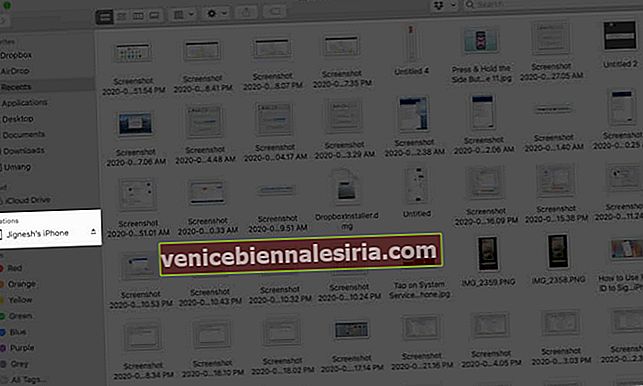
Шаг 5. Щелкните Восстановить резервную копию.

Шаг 6. Выберите старую резервную копию и введите пароль. Наконец, нажмите « Восстановить».

Шаг 7. После завершения процесса откройте приложение «Фотографии» на iPhone и посмотрите, вернули ли вы потерянные фотографии. Если нет, вы можете выбрать восстановление из еще более старой резервной копии (если она у вас есть).
Восстановление удаленных фотографий с помощью стороннего программного обеспечения
Помимо вышеуказанных методов, вы также можете использовать стороннее программное обеспечение для восстановления удаленных фотографий. Большинство программ для Mac и ПК с Windows, которые предлагают восстановление фотографий iPhone, являются платными. Итак, убедитесь, что вы тщательно проверили их веб-сайт, прежде чем покупать лицензию.
Некоторые сторонние инструменты для восстановления удаленных фотографий iPhone: PhoneRescue, EaseUS, CopyTrans, Enigma Recovery.
Подождите…
Это несколько способов восстановить удаленные фотографии с iPhone. Наконец, если вы используете Google Фото (а вам следует это сделать), вы можете открыть приложение и посмотреть, есть ли у вас уже удаленные фотографии. Если да, то это сладкое наслаждение. Вы можете загрузить изображения с него в приложение «Фотографии» на iPhone.
Есть еще вопрос? Пожалуйста, спросите в разделе комментариев ниже.









